![]()
Analyse
Diagnostic
Bords
Réparation de la géométrie
Outils pour les surfaces
Surface et Analyse
Bords >
Afficher les bords
| Barre d'outils | Menu |
|---|---|
|
Analyse
|
Surface et Analyse Bords > Afficher les bords |
La commande AfficherBords met en surbrillance les bords libres, les bords non manifold ou tous les bords des surfaces, SubD ou maillages sélectionnés.
Options de l'analyse des bords
Affiche tous les bords des surfaces, des polysurfaces et des maillages.
Affiche les bords ouverts des surfaces, polysurfaces et maillages.
Un bord de surface, de polysurface ou de maillage connecté à aucun autre bord. Les objets solides n'ont pas de bords libres.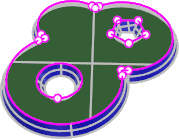
Affiche les bords de polysurfaces ou de maillages qui sont communs à plus de deux faces.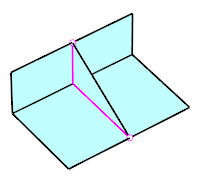
Zoome pour inclure les bords sélectionnés.
| Options du zoom | |
|---|---|
|
Toutes |
Zoome pour inclure tous les bords libres. |
|
Actuel |
Zoome sur le premier bord de la sélection. Cette option est utile si vous faites un zoom arrière avec la souris et si vous voulez revenir sur le bord libre en question. |
|
Suivant |
Zoome sur le bord libre suivant de la sélection. Si les objets sélectionnés n'ont qu'un seul bord libre, cette option n'est pas affichée. |
|
Précédente |
Zoome sur le bord libre précédent de la sélection. Si les objets sélectionnés n'ont qu'un seul bord libre, cette option n'est pas affichée. |
|
Marque |
Marque la fin du bord avec des objets ponctuels. Si l'option Tous était sélectionnée, tous les bords libres sont marqués. |
Définit la couleur d'affichage des bords.
Ajoute des objets à l'affichage des bords.
Supprime des objets de l'affichage des bords.
| Barre d'outils | Menu |
|---|---|
|
Analyse
|
Analyse Bords > Afficher les bords |
La commande MontrerBordsDésactivé désactive l'affichage des bords et ferme la boîte de dialogue Analyse des bords.
| Barre d'outils | Menu |
|---|---|
|
|
|
La commande ZoomBordLibre trouve et marque les bords libres.
| Options de ZoomBordLibre | |
|---|---|
|
Toutes |
Zoome sur tous les bords libres. |
|
Actuel |
Zoome sur le bord libre actuel. Cette option est utile si vous faites un zoom arrière avec la souris et si vous voulez revenir sur le bord libre en question. |
|
Suivant |
Zoome sur le bord libre suivant. Si les objets sélectionnés n'ont qu'un seul bord libre, cette option n'est pas affichée. |
|
Précédente |
Zoome sur le bord libre précédent. Si les objets sélectionnés n'ont qu'un seul bord libre, cette option n'est pas affichée. |
|
Marque |
Marque le bord libre actuel en ajoutant des objets ponctuels sur chaque extrémité. Si l'option Tous était sélectionnée, tous les bords libres sont marqués. |
| Barre d'outils | Menu |
|---|---|
|
|
|
La commande ZoomNonManifold trouve et marque les bords non manifold sur les objets sélectionnés.
| Options de ZoomNonManifold | |
|---|---|
|
Toutes |
Zoome sur tous les bords non manifold. |
|
Actuel |
Zoome sur le bord non manifold actuel. Cette option est utile si vous faites un zoom arrière avec la souris et si vous voulez revenir sur le bord libre en question. |
|
Suivant |
Zoome sur le bord non manifold suivant. Si les objets sélectionnés n'ont qu'un seul bord libre, cette option n'est pas affichée. |
|
Précédente |
Zoome sur le bord non manifold précédent. Si les objets sélectionnés n'ont qu'un seul bord libre, cette option n'est pas affichée. |
|
Marque |
Marque le bord non manifold actuel en ajoutant des objets ponctuels sur chaque extrémité. Si l'option Tous était sélectionnée, tous les bords non manifold sont marqués. |
Gérer la visibilité des objets
Rhinoceros 7 © 2010-2021 Robert McNeel & Associates. 13-juil.-2021